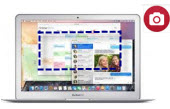 Presentado por primera vez por Steve Jobs en 2008, Macbook Air es un ordenador ultraportátil fabricado por Apple. Es una máquina de computación poderosa equipado con procesador avanzado, pantalla brillante, diseño ultrafino, cuerpo de aluminio de primera calidad y unidad de estado sólido. Igual que cualquier otro ordenador portátil con sistema Windows, puedes utilizar Macbook Air para capturar la pantalla. Pero hacer captura de pantalla en Macbook Air es un poco diferente. Porque éste no tiene la tecla dedicada “Imp Pant” para realizar la acción, necesitas hacerlo mediante varias teclas.
Presentado por primera vez por Steve Jobs en 2008, Macbook Air es un ordenador ultraportátil fabricado por Apple. Es una máquina de computación poderosa equipado con procesador avanzado, pantalla brillante, diseño ultrafino, cuerpo de aluminio de primera calidad y unidad de estado sólido. Igual que cualquier otro ordenador portátil con sistema Windows, puedes utilizar Macbook Air para capturar la pantalla. Pero hacer captura de pantalla en Macbook Air es un poco diferente. Porque éste no tiene la tecla dedicada “Imp Pant” para realizar la acción, necesitas hacerlo mediante varias teclas.
Si no sabes cómo capturar la pantalla con Macbook Air o aún estás desconcertado con la combinación de teclas correcta, echa un vistazo al siguiente método.
Manera por defecto de hacer captura de pantalla en Macbook Air
Dependiendo de tus necesidades, hay dos maneras de capturar pantalla en Macbook Air con la combinación de teclas. Para capturar la pantalla completa, todo lo que tienes que hacer es pulsar simultáneamente las teclas “Shift + Comando + 3”. Luego se oye un obturador de la cámara que implica el éxito de la captura de pantalla. Después de eso, la imagen capturada se guardará automáticamente en el escritorio. Si deseas capturar región personalizada, sólo necesitas presionar la combinación “Shift + Comando + 4” para realizarlo.
Tomar captura de pantalla de esta manera es conveniente, ya que no es necesario instalar otros programas. Pero presionar varios botones del teclado a la vez puede ser bastante incómodo a veces. Además, este método te da una opción muy limitada cuando se trata de personalizar las capturas de pantalla.
Soluciones Recomendables para Capturar Pantalla en Macbook Air
1. Apowersoft Captura de Pantalla para Mac
Si quieres una aplicación de solución completa que es capaz de capturar pantalla en cualquier Mac OS X incluyendo Macbook Air y editar directamente las imágenes capturadas, Apowersoft Captura de Pantalla para Mac es la mejor opción. Además, también se puede utilizar para subir las imágenes con un solo clic, agrandar partes de la pantalla para una captura más exacta y muchas otras funciones. Aparte de las características antes mencionadas, incluso a los usuarios principiantes les resultará fácil de capturar el contenido de la pantalla.
- Descarga e instala el programa en tu Macbook Air.
- Inicia la aplicación y haz clic en el icono de tijera / pluma en la parte superior.
- Selecciona el modo de pantalla regional o total de la lista desplegable.
- Edita la pantalla capturada añadiendo flechas, texto, círculos u otros elementos.
- Sube la captura al espacio de la nube o directamente guárdala en la carpeta local.
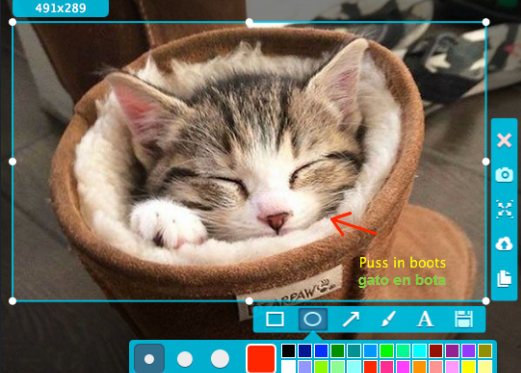
2. Monosnap
Otra gran herramienta que puede hacer captura de pantalla en Macbook Air es Monosnap. Con esta aplicación se puede capturar la pantalla completa, áreas seleccionadas y ventanas específicas. Además, ofrece magnificación de zona, así como la edición directa de imagen. Lo atractivo para muchos usuarios es que viene totalmente gratuito y se puede descargar fácilmente online a través de la AppStore de Apple. Es fácil tomar captura de pantalla de Macbook Air usando Monosnap , pero este programa tiene incluidos otros bloatwares y softwares.
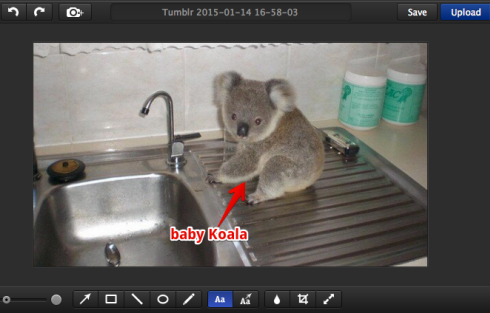
3. LightShot
LightShot es otra aplicación que puede ser usado para capturar la pantalla de Macbook Air. En comparación con otros programas que ofrece el mismo tipo de servicio, LightShot es de manera simple y básica. Se puede utilizar para capturar cualquier parte de la pantalla sea región completa o seleccionada. La edición de imagen es flexible. Sin embargo, hay momentos en que deje de funcionar de repente.
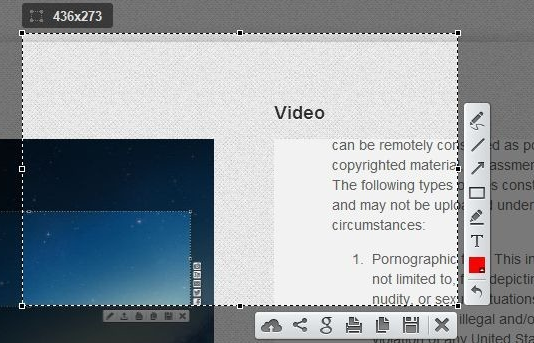
Hay muchas maneras de hacer captura de pantalla en Macbook Air, puedes utilizar el método predeterminado o recurrir a aplicaciones de terceros. Ten en cuenta que la forma por defecto a veces no funciona y no proporciona la función de edición de imágenes. Y entre las herramientas recomendadas, Apowersoft Captura de Pantalla para Mac es fácil de usar y cuenta con funciones más poderosas.


Dejar un comentario